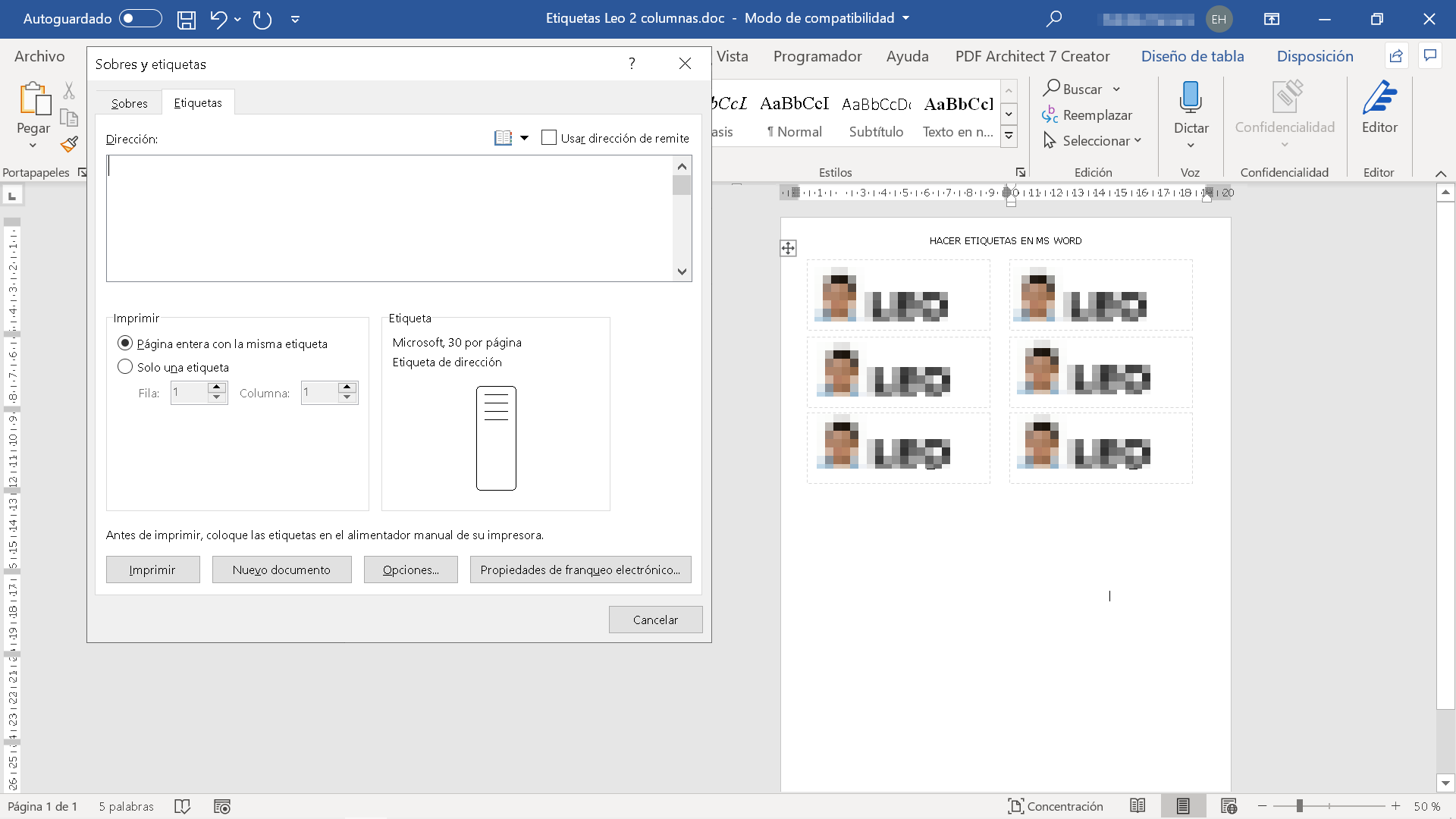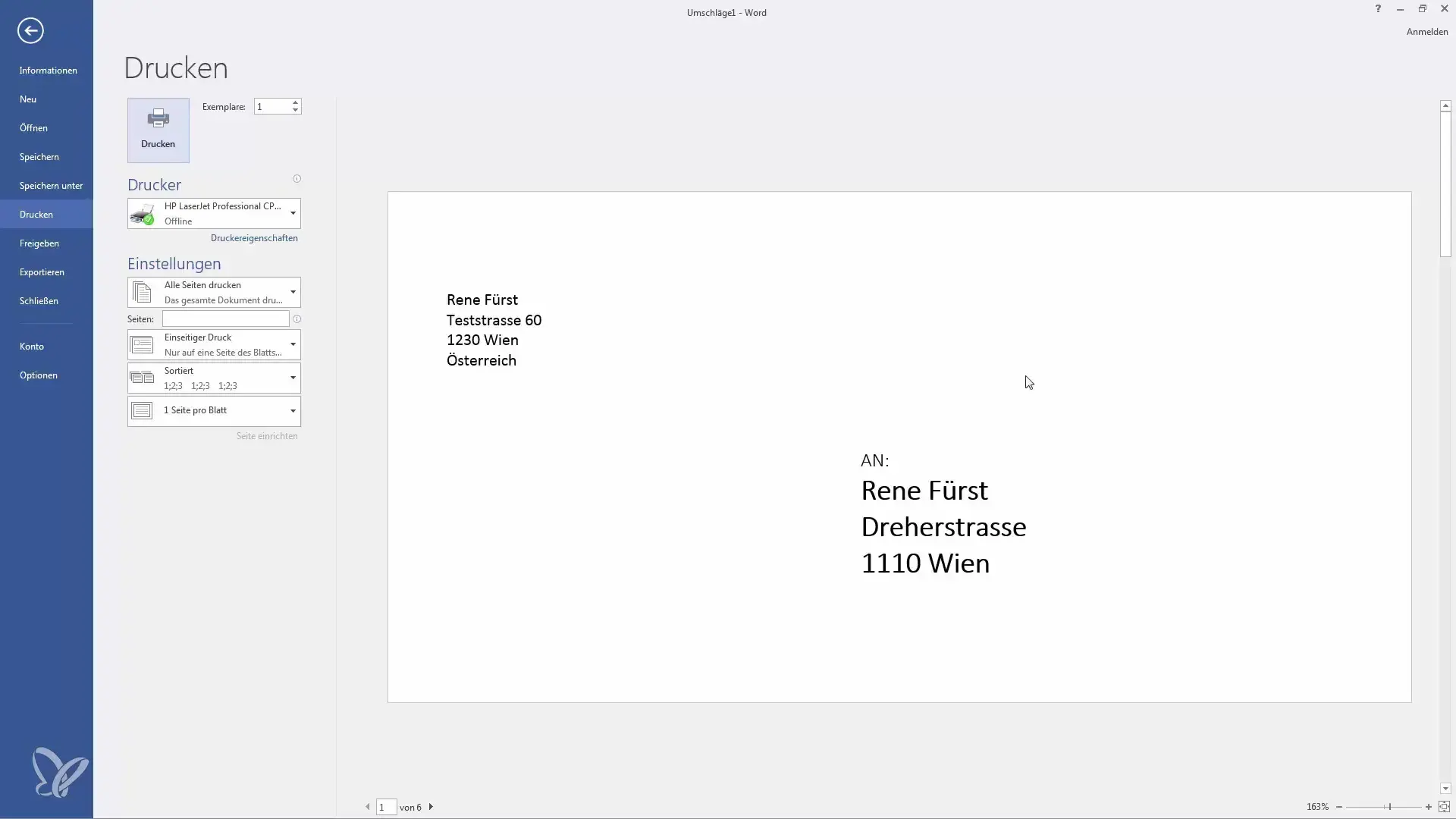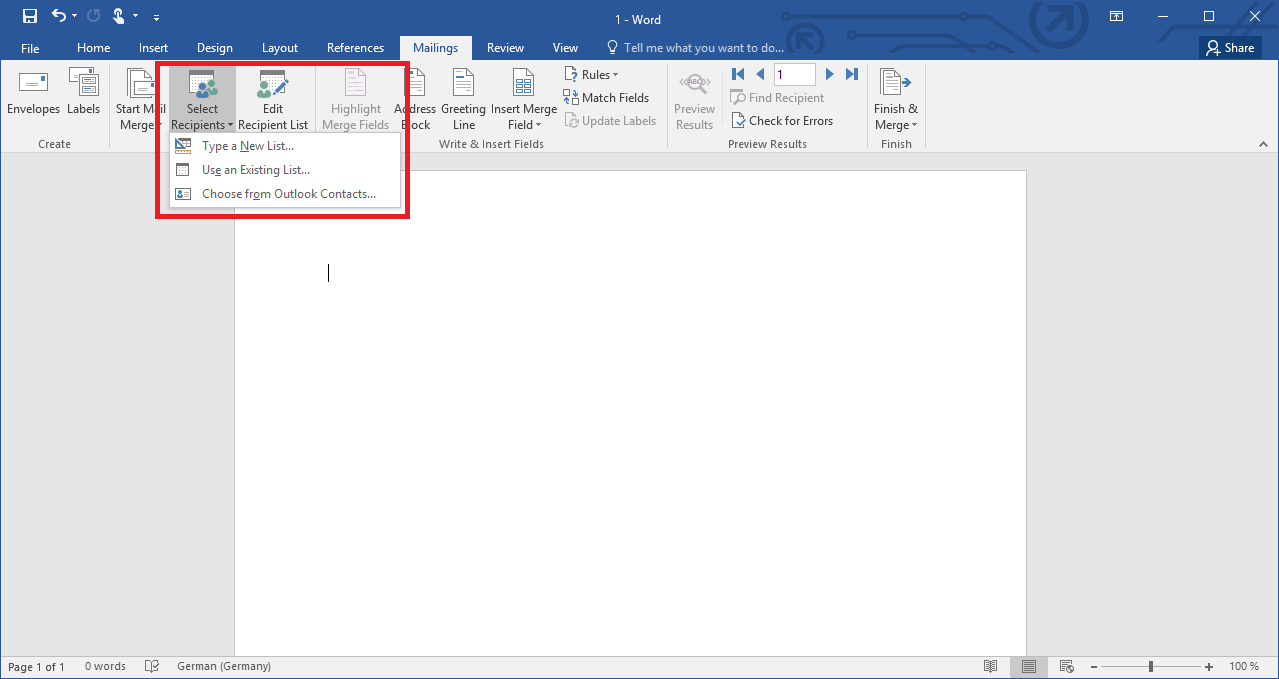- Word incluye herramientas específicas para crear e imprimir sobres y etiquetas, tanto individuales como en serie.
- Es posible configurar tamaños personalizados y opciones avanzadas de impresión según tu impresora y tipo de papel.
- La combinación de correspondencia y los contactos de Outlook permiten generar sobres y etiquetas masivas con datos personalizados.
- Las opciones de formato, fuentes, logotipos y franqueo electrónico ayudan a dar un acabado profesional a tus envíos.
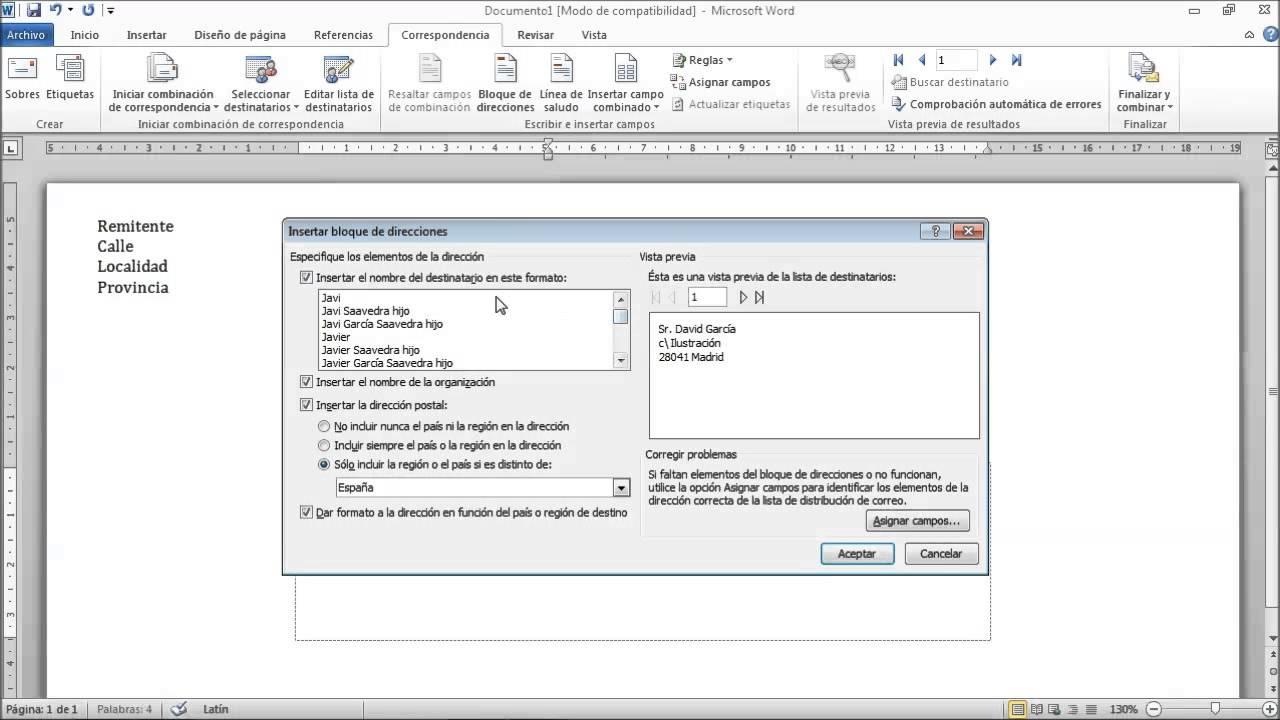
Imprimir sobres y etiquetas desde Word es una de esas funciones que mucha gente sabe que existe, pero que casi nadie exprime a fondo. Si trabajas con envíos postales, ya sea en una empresa, una tienda online o en tu propio negocio, dominar estas herramientas te puede ahorrar muchísimo tiempo y quebraderos de cabeza.
A lo largo de esta guía vamos a ver cómo crear, configurar e imprimir sobres y etiquetas en Word, tanto si solo necesitas una etiqueta suelta como si quieres lanzar una tanda masiva con direcciones de clientes. Veremos las opciones básicas, las avanzadas, cómo aprovechar la combinación de correspondencia y cómo integrar, cuando procede, los contactos de Outlook para automatizar al máximo el proceso.
Versiones de Word compatibles y enfoque general
Las herramientas de sobres y etiquetas están disponibles en prácticamente todas las versiones modernas de Word. Entre ellas se incluyen Word para Microsoft 365, Word para Microsoft 365 para Mac, Word para la Web, Word 2024 (y su versión para Mac), Word 2021, Word 2019, Word 2016 e incluso aplicaciones móviles como Mi Office para iPhone. Aunque pueda cambiar algún detalle visual, el flujo de trabajo es muy parecido en todas.
En esencia, Word te permite hacer dos grandes cosas relacionadas con envíos físicos: por un lado, diseñar e imprimir sobres, con la dirección del destinatario y del remitente; por otro, generar páginas de etiquetas, que pueden ir pegadas en sobres, cajas, paquetes o cualquier tipo de correspondencia física que uses en tu actividad diaria.
Además, estas herramientas se integran con Funciones de combinación de correspondencia y fuentes de datos (como listas en Excel o la propia agenda de Outlook), de manera que puedes crear envíos personalizados en serie sin teclear una a una todas las direcciones.
Conviene entender que las opciones de Word se dividen entre creación rápida de un único sobre o etiqueta y los procesos más avanzados pensados para creación masiva. Lo bueno es que todo se controla desde la misma pestaña: Correspondencia.
Configurar la dirección del remitente en Word
Antes de ponerte a imprimir sobres como si no hubiera un mañana, merece la pena definir una dirección de remite predeterminada en Word. De esta forma, la aplicación rellenará automáticamente ese campo cada vez que crees un sobre nuevo, y solo tendrás que cambiarlo si en algún caso quieres usar otra dirección distinta.
Para establecer esta dirección, lo que haces es configurarla desde las opciones generales de Word. Accedes a la pestaña Archivo, entras en Opciones y, dentro de las opciones avanzadas, encontrarás un apartado de configuración general donde aparece un cuadro llamado Dirección postal. Ahí puedes escribir el texto de tu dirección de remitente tal y como quieres que salga impreso.
Esta dirección se quedará guardada y disponible para futuros sobres, por lo que no tendrás que repetirla continuamente. Y si en algún momento necesitas cambiar de remitente (por ejemplo, si envías desde otra delegación o domicilio), siempre puedes modificar ese texto temporalmente o escribir una dirección alternativa en el propio cuadro del sobre cuando vayas a imprimir.
Una ventaja añadida es que, aunque decidas no mostrar el remite en un sobre concreto, Word seguirá conservando esta dirección como predeterminada en la configuración, de modo que no la perderás para próximos envíos.
Revisar las opciones de impresión antes de imprimir sobres
Uno de los errores más habituales cuando se trabaja con sobres es no comprobar cómo los espera la impresora. Cada equipo tiene su propia forma de alimentar el papel: algunos requieren el sobre boca arriba, otros boca abajo, algunos exigen que se introduzca por el borde corto, otros por el largo, y también cambia la posición (derecha, centro o izquierda de la bandeja).
Desde la pestaña Correspondencia, dentro del grupo Crear, puedes abrir la opción Sobres y acceder al cuadro de diálogo correspondiente. Ahí encontrarás un botón de Opciones que te abrirá una ventana con dos pestañas clave: una para las opciones de sobre (tamaño, posición del texto, etc.) y otra para las opciones de impresión específicas para sobres.
En la parte de tamaño, Word te permite elegir entre diferentes formatos estándar de sobre. Si ninguno coincide con el que utilizas, tienes la posibilidad de seleccionar un tamaño personalizado e introducir manualmente el ancho y el alto de tu sobre. Esto es especialmente útil cuando trabajas con formatos especiales, sobres acolchados o tamaños menos frecuentes.
En la pestaña de opciones de impresión, Word se guía por la información del controlador de la impresora para mostrarte un esquema gráfico de cómo cargar el sobre correctamente. Ahí verás si debe ir colocado a la derecha, en el centro o a la izquierda de la bandeja, si entra por el borde corto o por el largo, y si tiene que ir con la cara impresa hacia arriba o hacia abajo.
Si el sobre se introduce por el borde corto, puede que tengas que girarlo para evitar que el texto aparezca del revés. Lo recomendable es hacer una prueba: escribir una dirección de prueba en el cuadro Dirección de entrega, cargar un único sobre siguiendo el dibujo de la ventana de opciones de impresión y mandar a imprimir. Así puedes verificar si se imprime bien o si necesitas ajustar algo.
Si el resultado no es el esperado, tienes varias alternativas prácticas: consultar el manual o la ayuda de la impresora sobre la carga de sobres, actualizar el controlador de la impresora por si hubiera una versión más reciente y, por supuesto, volver a las opciones de impresión de Word para ir probando diferentes ajustes hasta dar con la configuración que funcione bien con tu modelo concreto.

Crear, imprimir y guardar sobres en Word
Una vez que tienes claras las preferencias de impresión y la dirección de remitente, llega el momento de crear el sobre propiamente dicho. Todo parte, de nuevo, de la pestaña Correspondencia y del grupo Crear, donde encontrarás el botón Sobres.
Al abrir este diálogo, verás dos cuadros de texto principales: uno para la dirección de entrega (destinatario) y otro para la dirección de remite. En el primero puedes escribir manualmente la dirección a la que vas a enviar la carta o paquete. Si dispones de una libreta de direcciones electrónica compatible instalada en tu equipo, tienes la opción de insertar una dirección directamente desde ahí, sin necesidad de teclearlas a mano.
Si quieres cuidar la apariencia, puedes formatear el texto de ambas direcciones fácilmente. Basta con seleccionar el texto, hacer clic con el botón derecho y elegir opciones como Fuente para ajustar tipografía, tamaño, estilo (negrita, cursiva, etc.) y otros parámetros de formato. De esta forma, puedes aplicar un estilo más corporativo o simplemente mejorar la legibilidad.
En el cuadro de dirección de remite, puedes escribir una nueva dirección o dejar que Word use la que tienes preconfigurada. Si prefieres que la dirección de remitente no aparezca en un sobre concreto, puedes marcar la casilla que te permite omitir el remite en ese envío, manteniendo intacta la configuración predeterminada para futuros sobres.
En algunos entornos, Word ofrece también la posibilidad de agregar franqueo electrónico al sobre. Para ello, debes tener instalado un programa de franqueo compatible, que suele estar disponible solo en determinados países y a través de servicios específicos. En el cuadro de diálogo puedes activar la opción de añadir franqueo y, si no tienes ningún programa instalado, Word puede proponerte conectarte a servicios en línea para obtener más información.
Una vez completados los datos, tienes dos caminos principales. Si simplemente quieres imprimir el sobre en ese mismo momento sin guardar nada, introduces un sobre en la impresora siguiendo el esquema que aparece en la pestaña de Opciones de impresión del cuadro de Opciones de sobre, y pulsas en Imprimir. Word enviará directamente el trabajo a la impresora.
Si lo que buscas es guardar el diseño del sobre para reutilizarlo o adjuntarlo a un documento, puedes seleccionar la opción de Agregar al documento. Word insertará el sobre como la primera página del archivo actual, dejando el resto de páginas libres para escribir la carta o contenido que acompañará al envío. Después, solo tendrás que ir a Archivo > Guardar como y asignar un nombre al archivo para conservarlo.
Crear e imprimir páginas de etiquetas idénticas
Además de los sobres, Word facilita muchísimo la tarea de imprimir hojas completas de etiquetas iguales. Esto es ideal, por ejemplo, para etiquetas de dirección repetidas (remitente), pegatinas identificativas para productos, códigos internos o cualquier información que vaya a repetirse en toda la hoja.
Para ello, tienes que ir a la pestaña Correspondencia y hacer clic en Etiquetas. Se abrirá un cuadro de diálogo donde podrás escribir la información que quieres que aparezca en la etiqueta, normalmente en la zona de Dirección. Esta información suele ser texto, pero puedes combinarla después con elementos gráficos o formatos especiales si lo necesitas.
Antes de imprimir, es importante pulsar en el botón Opciones para seleccionar el proveedor de etiquetas y el producto concreto que vas a utilizar. Word incluye un listado bastante amplio de marcas y referencias de etiquetas, de modo que, si tu hoja de etiquetas es estándar, casi seguro que la encuentras en la lista. Al elegir el producto correcto, Word ajustará automáticamente las dimensiones de cada etiqueta y el número de etiquetas por hoja.
Si por lo que sea tu referencia no aparece en la relación, puedes utilizar el botón Nueva etiqueta para crear un diseño personalizado. Ahí introducirás las medidas exactas de cada etiqueta, los márgenes, la separación vertical y horizontal y el número de filas y columnas. Una vez guardado, podrás reutilizar este diseño en el futuro.
Después de escribir el texto de la etiqueta en el cuadro correspondiente, tienes la opción de modificar el formato mediante las herramientas de fuente y párrafo, al igual que ocurre con los sobres. Solo tienes que seleccionar el texto, hacer clic derecho y aplicar los cambios de formato que quieras (tipo de letra, alineación, interlineado, etc.).
En la parte inferior del cuadro de diálogo de etiquetas, puedes elegir entre imprimir una página completa de la misma etiqueta o solo una etiqueta suelta en una posición determinada de la hoja. Si lo que necesitas es llenar toda la hoja con el mismo contenido, selecciona la opción de página completa y manda a imprimir o crea un nuevo documento para revisarlas antes.
Si, en cambio, te hace falta una única etiqueta en una hoja parcialmente usada, puedes seleccionar la fila y columna exactas dentro del cuadro de Solo etiqueta. De esta forma, no desperdicias hojas de etiquetas: Word imprimirá solamente en la posición indicada y dejará intactos el resto de espacios disponibles para futuros usos.
En cualquier caso, es recomendable, especialmente cuando usas diseños personalizados o hojas de etiquetas caras, probar primero imprimiendo en papel normal para comprobar el alineado. Así te aseguras de que el contenido cae exactamente dentro de los límites de cada etiqueta.
Sobres y etiquetas con combinación de correspondencia
Cuando necesitas enviar gran cantidad de cartas o paquetes personalizados, lo ideal es apoyarse en la herramienta de combinación de correspondencia de Word. Esta característica permite conectar el documento con una fuente de datos (por ejemplo, una hoja de Excel con nombres y direcciones) y generar un sobre o una etiqueta por cada registro de esa lista.
En la pestaña Correspondencia tienes la opción de Iniciar combinación de correspondencia. Desde ahí puedes elegir si vas a trabajar con cartas, sobres o etiquetas. Al escoger Sobres o Etiquetas, Word abre los cuadros de configuración específicos para cada caso, donde podrás ajustar tamaños, márgenes y formato, tal y como hemos visto antes.
Para sobres, dispones de opciones específicas en la pestaña de Opciones de sobre: tamaño del sobre, fuente y posición del texto para remitente y destinatario. Word te muestra una vista previa del resultado, de forma que puedes comprobar cómo quedarán las direcciones impresas. Además, la pestaña de Opciones de impresión te permite indicar cómo se alimentará el sobre en la impresora, para que la combinación de correspondencia funcione sin errores de posicionamiento.
En el caso de las etiquetas, el proceso arranca eligiendo la marca y referencia del papel de etiquetas desde el desplegable correspondiente. Al seleccionar el modelo exacto, Word ya sabe cuántas etiquetas hay por hoja, qué tamaño tienen y cómo distribuir el texto para que se ajuste perfectamente. Y si tus etiquetas no están en la lista, ya sabes que puedes crear un diseño propio mediante la opción de nueva etiqueta.
Una vez definido el formato del sobre o la hoja de etiquetas, el siguiente paso es Seleccionar destinatarios. Aquí puedes enlazar un archivo de Excel, una base de datos, una lista de contactos, o incluso crear un origen de datos nuevo manualmente. Cada fila de tu lista representará un envío distinto, con sus campos de nombre, dirección, código postal, etc.
Después solo falta insertar los campos de combinación en el sobre o en la primera etiqueta. Por ejemplo, puedes colocar el Nombre, Apellidos, Dirección, Ciudad y Código Postal en la posición exacta en la que deben imprimirse. Cuando ejecutes la combinación, Word generará tantos sobres o etiquetas como registros tenga la fuente de datos, cada uno con la información personalizada de su destinatario.
En las etiquetas, tras aceptar la configuración, el documento se convierte en una tabla que marca los límites de cada etiqueta. Es posible que al principio los bordes de la tabla no se vean muy claros, pero están ahí: puedes activar o modificar la visualización de bordes para trabajar más cómodo. Eso sí, conviene dejar los bordes desactivados o sin línea visible antes de imprimir para que no se dibujen líneas innecesarias en las etiquetas.
Con todo configurado, solo queda lanzar la combinación: puedes ver los resultados previos, filtrar destinatarios si no quieres usar toda la lista y, cuando estés conforme, mandar la impresión masiva sabiendo que cada sobre o etiqueta llevará los datos correctos.
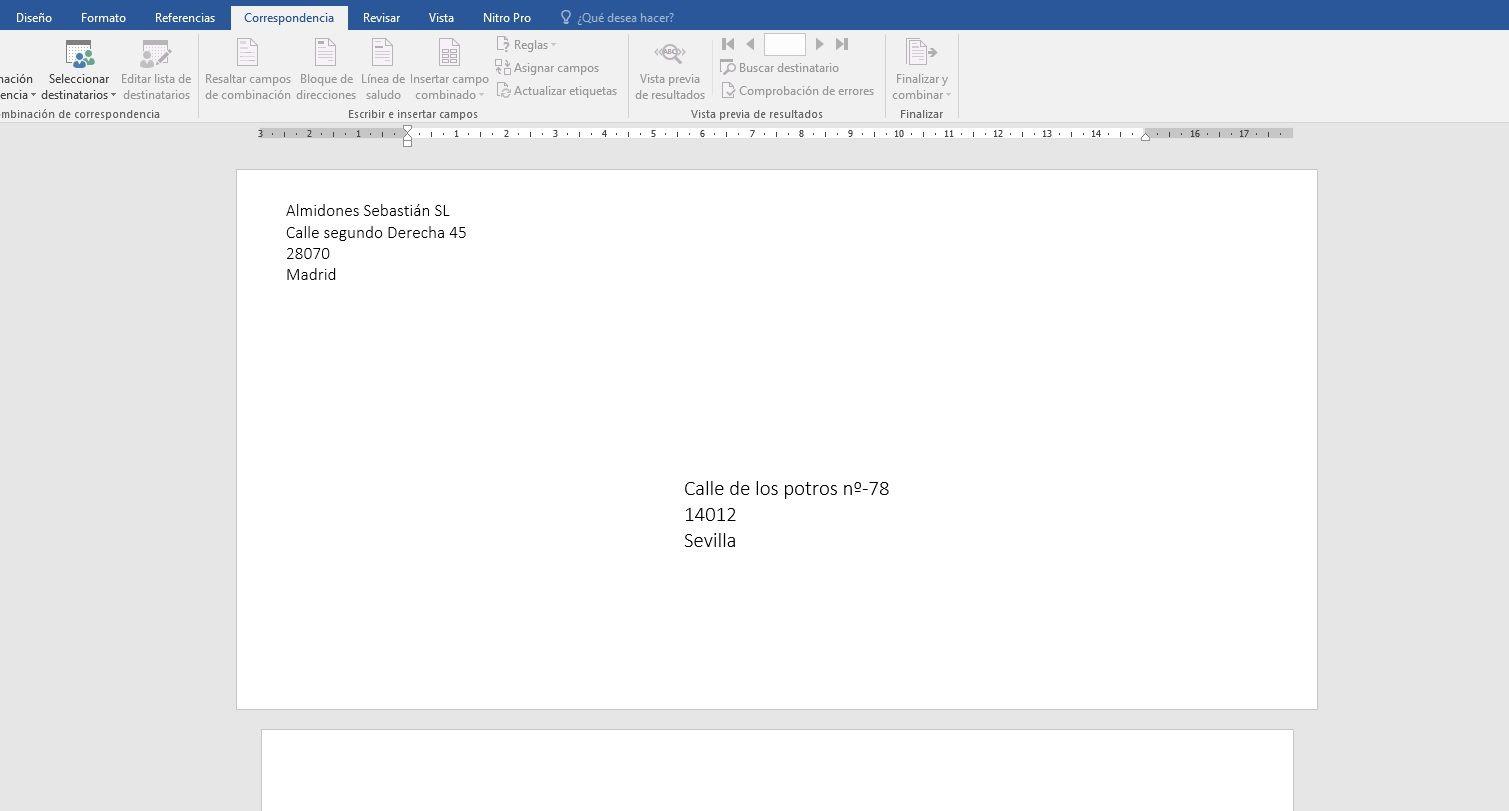
Uso de la agenda de contactos de Outlook y opciones adicionales
Además de fuentes de datos como hojas de cálculo o bases de datos, Word se integra muy bien con Outlook, el gestor de correo electrónico de Microsoft. Esta integración es especialmente útil si ya tienes tus contactos organizados con nombres, direcciones postales y otros datos que quieras reutilizar para envíos físicos.
Desde las opciones de Sobres y Etiquetas, suele aparecer un pequeño botón con forma de agenda o libreta de direcciones que te permite importar directamente los contactos de Outlook. Al hacer clic, puedes seleccionar qué contacto quieres usar y rellenar automáticamente campos como la dirección de entrega, sin necesidad de copiar y pegar.
Esta integración simplifica mucho la creación de sobres o etiquetas para un único contacto, pero también se puede aprovechar dentro de una combinación de correspondencia si usas la libreta de direcciones como origen de datos. Así, cada contacto se convierte en un registro de destinatario en tu envío masivo.
Dentro de las opciones del cuadro de diálogo de sobres y etiquetas también verás otra serie de datos prácticos: por ejemplo, la orientación del papel en la bandeja de la impresora y una vista previa del resultado final. Todo esto lo puedes ajustar desde el botón Opciones, asegurándote de que lo que ves en pantalla se corresponde con cómo se imprimirá físicamente.
Otra función que puede resultar interesante es la de agregar franqueo electrónico, cuando esté disponible en tu país. Para usarla necesitas descargar un programa compatible de franqueo electrónico, que normalmente se consigue a través de servicios de terceros o a partir de enlaces que proporciona Microsoft. Conviene informarse en la oficina de correos de tu zona para saber si esta opción es válida y cómo integrarla en tu flujo de trabajo.
Cuando lo tengas todo listo (formato, contactos, opciones de impresión), el proceso se reduce a algo tan sencillo como pulsar Imprimir. Pero la clave para no desperdiciar sobres o etiquetas reside en haber invertido unos minutos en preparar bien tamaños, márgenes, orientación de papel y fuente de datos. Así te aseguras de que cada envío tenga un aspecto profesional y de que tu impresora no haga “cosas raras” con el papel.
Dominar la impresión de sobres y etiquetas en Word significa pasar de pelearte con la impresora en cada envío a tener un sistema fiable, rápido y totalmente adaptado a tu manera de trabajar, tanto si haces un par de envíos al mes como si preparas campañas masivas con cientos de destinatarios.
Redactor apasionado del mundo de los bytes y la tecnología en general. Me encanta compartir mis conocimientos a través de la escritura, y eso es lo que haré en este blog, mostrarte todo lo más interesante sobre gadgets, software, hardware, tendencias tecnológicas, y más. Mi objetivo es ayudarte a navegar por el mundo digital de forma sencilla y entretenida.